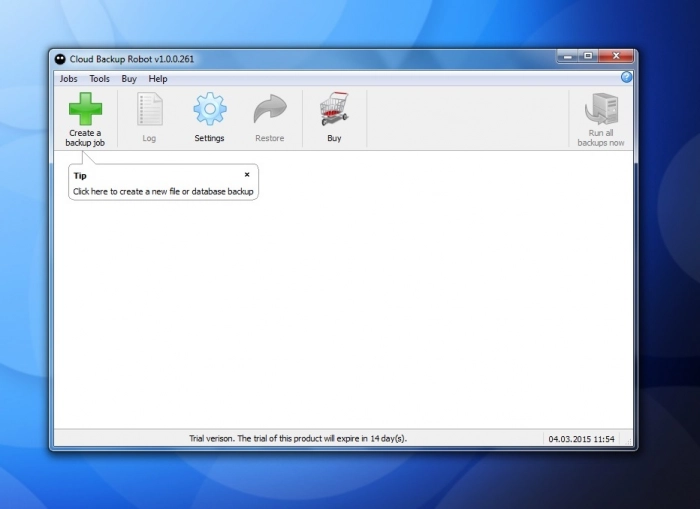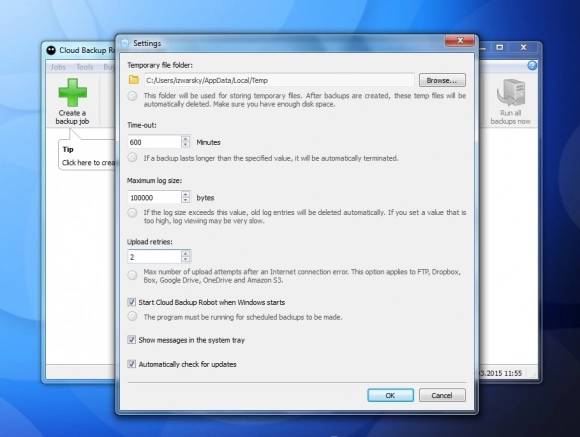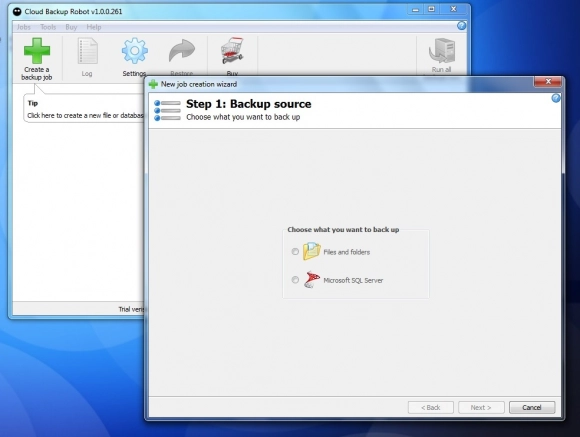Cloud Backup Robot: бэкапы на автомате
Пользователям, предпочитающим жить в цифровом мире, не обойтись без простого и надежного хранилища, ведь контент занимает много места, а утрата части информации (к примеру, при выходе из строя накопителя) порой оборачивается катастрофой.
Проще всего, конечно, сливать архивы в облако, но этот способ небезопасен: в случае отказа в обслуживании они окажутся недоступны. Выход — размещать резервные копии сразу на нескольких сервисах. Надежнее, но требует больше времени и усилий.
Упростить процедуру призвана программа Cloud Backup Robot: она способна работать одновременно со всеми распространенными сервисами (Amazon S3, Box, Dropbox, Google Drive, One Drive), а кроме того, поддерживает сетевые папки, FTP-серверы и локальные диски. Остается выбрать, куда вы планируете отправлять информацию на хранение, и настроить расписание архивации. Все остальное программа проделает автоматически, уведомляя владельца о событиях сообщениями в системном трее.
Главный экран предельно лаконичен: можно создать новую задачу, изменить немногочисленные настройки (среди которых отсутствует выбор языка), просмотреть журнал работ и запустить процесс восстановления данных. Здесь же отображаются все созданные задачи и для каждой из них можно выполнить операции изменения свойств, удаления, просмотреть логи или запустить архивацию немедленно (удобно, если надо срочно синхронизировать информацию или планируется отключить компьютер надолго).
При запуске программа предлагает воспользоваться пятишаговым мастером для создания задания. В первую очередь нужно выбрать название задачи. Во вторую — указать, какие каталоги нуждаются в резервном копировании. Третий шаг – назвать создаваемый архив (здесь же можно дополнительно защитить его паролем). Примечательно, что для сжатия Cloud Backup Robot применяет самый распространенный формат – zip, не используя собственные методы, так что с восстановлением информации проблем не возникнет, справится даже встроенный архиватор Windows.
Четвертый шаг – выбрать «пункт назначения» из списка в левом окне. Для каждого облачного хранилища потребуется пройти процедуру авторизации, а программа впоследствии будет использовать введенные данные. Сколько и какие направления выбрать, зависит только от вас, и для каждого можно установить срок хранения, по истечении которого устаревшие копии будут удаляться. Таким образом, беспокоиться о переполнении хранилища не придется, к тому же доступна история изменений.
В заключение настраиваем расписание. Безусловно, можно выбрать и ручной режим, но зачем, если настройки автоматизации весьма гибкие и позволяют организовать наиболее удобный режим сохранения данных. После установки программа предлагает автоматически запустить бэкап и затем сворачивается в область уведомлений, работая автономно. Вот и все настройки.
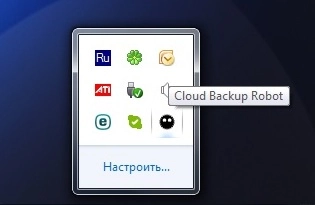
Cloud Backup Robot подкупает своей простотой и неприхотливостью. Продукт можно бесплатно опробовать в течение 14 дней, после чего придется подумать о лицензии: за облегченную версию просят $30, за стандартную — $60 (различия лишь в том, что последняя умеет работать с базами данных Microsoft SQL Server). Ну а профессиональная редакция обойдется в $180 (включает услуги службы поддержки и бесплатное обновление). Выкладывать или нет совсем не антикризисную сумму за возможность ликвидации последствий собственной забывчивости – решать вам.
Достоинства:
Простой интерфейс
Возможность бэкапа баз данных
Поддержка многих облачных сервисов
Недостатки:
Отсутствие локализации
Высокая ценаОриентировочная цена: 60 долл
Опубликовано 04.03.2015